
Viele Benutzer, die Word zum Verarbeiten von Dokumenten verwenden, sind möglicherweise verwirrt, wenn sie auf eine Situation stoßen, in der sie nicht zum vorherigen Schritt zurückkehren können. Der PHP-Editor Yuzai bietet Ihnen eine Lösung: Sie können die Tastenkombination Strg+Z verwenden, um den vorherigen Vorgang rückgängig zu machen, oder über die Funktionsschaltfläche „Rückgängig“ vorgehen. Darüber hinaus können Sie den Verlauf auch in der Word-Software einsehen und die Version abrufen, die Sie wiederherstellen möchten. Ich hoffe, diese Methoden können Ihnen helfen, die Probleme beim Bearbeiten von Word-Dokumenten zu lösen!
1. Lösen Sie das Problem, indem Sie die Registrierung ändern. Drücken Sie „Win+R“, um das Fenster „Ausführen“ zu öffnen, geben Sie „regedit“ ein und klicken Sie auf die Schaltfläche „OK“, um das Fenster „Registrierungseditor“ zu öffnen.
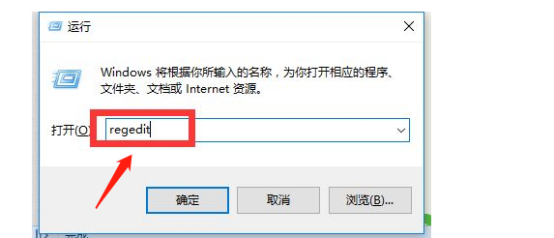
2. Erweitern Sie in der geöffneten Registrierungsoberfläche die Registerkarte „HKEY_CURRENT_USERSoftwareMicrosoft Office Word-Versionsnummer (z. B. 15.0/19.0 usw.) WordOptions“ nacheinander, wie in der Abbildung gezeigt.
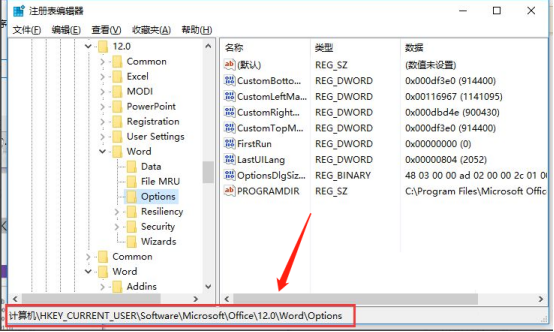
3. Stellen Sie sicher, dass Sie bei ausgewählter Taste „Optionen“ auf der linken Seite auf den Eintrag „Bearbeiten“ – „Neu“ – „DWORD (32-Bit)“ klicken.
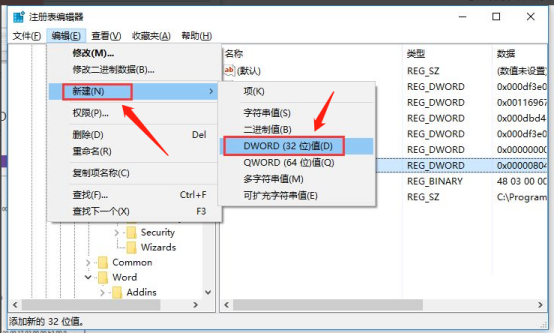
4. Zu diesem Zeitpunkt befindet sich der Inhalt des neuen Schlüssels im aktuellen Bearbeitungsstatus. Ändern Sie seinen Schlüsselnamen in „UndoHistory“ und drücken Sie zur Bestätigung die Eingabetaste.
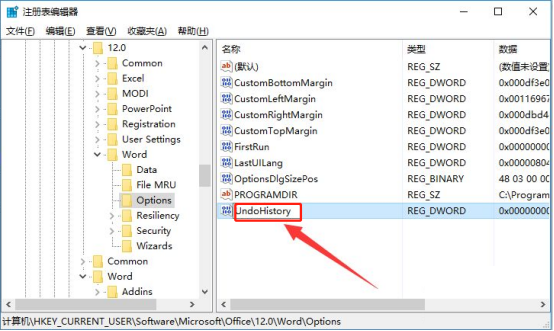
5. Doppelklicken Sie auf die Schaltfläche „UndoHistory“, um das Fenster „Bearbeiten“ zu öffnen, in dem Sie die Anzahl der Rückgängigmachungen eingeben können. Klicken Sie auf die Schaltfläche „OK“, um die Einstellungen abzuschließen.
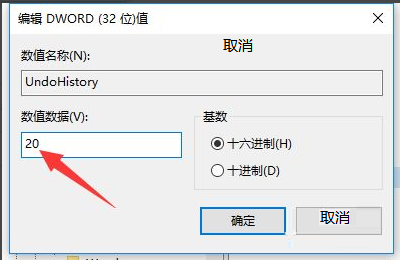
6. Klicken Sie dann auf das Menü „Ansicht“ und klicken Sie in der Dropdown-Liste auf die Schaltfläche „Aktualisieren“. wie das Bild zeigt.
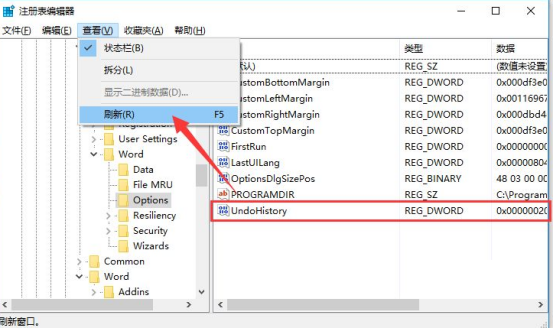
7. Starten Sie abschließend das Word-Programm neu und Sie werden feststellen, dass der Vorgang „Rückgängig“ während der Bearbeitung von Word-Dokumenten normal verwendet werden kann.
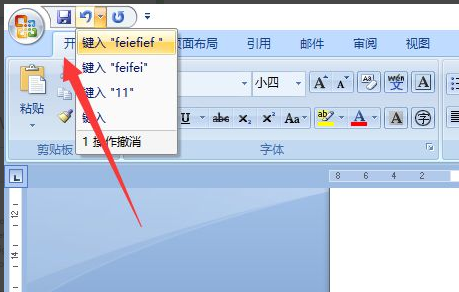
Dies ist das Ende dessen, was zu tun ist, wenn Word nicht zum vorherigen Schritt zurückkehren kann. Wenn die Schaltfläche „Rückgängig“ grau wird, kann der Befehl dann nicht ausgeführt werden, egal wie wir ihn drücken . Das haben wir gelernt. Mit diesem Tutorial können Sie das Problem lösen, dass Word nicht zum vorherigen Schritt zurückkehren kann.
Das obige ist der detaillierte Inhalt vonWas soll ich tun, wenn Word nicht zum vorherigen Schritt zurückkehren kann?. Für weitere Informationen folgen Sie bitte anderen verwandten Artikeln auf der PHP chinesischen Website!
 Welche Office-Software gibt es?
Welche Office-Software gibt es?
 So ändern Sie die Hintergrundfarbe eines Wortes in Weiß
So ändern Sie die Hintergrundfarbe eines Wortes in Weiß
 So löschen Sie die letzte leere Seite in Word
So löschen Sie die letzte leere Seite in Word
 Warum kann ich die letzte leere Seite in Word nicht löschen?
Warum kann ich die letzte leere Seite in Word nicht löschen?
 Eine einzelne Word-Seite ändert die Papierausrichtung
Eine einzelne Word-Seite ändert die Papierausrichtung
 Wort zu ppt
Wort zu ppt
 Die Seitenzahl von Word beginnt auf der dritten Seite als 1 Tutorial
Die Seitenzahl von Word beginnt auf der dritten Seite als 1 Tutorial
 Tutorial zum Zusammenführen mehrerer Wörter zu einem Wort
Tutorial zum Zusammenführen mehrerer Wörter zu einem Wort




